Tabla de Contenido
![]() Sobre el autor
Sobre el autor
![]() Artículos Relacionados
Artículos Relacionados
-
-
-
-
Tidal es un popular servicio de streaming de música que cuenta con más de 70 millones de canciones y 250 mil vídeos. Puedes utilizarlo para crear una lista de reproducción o escuchar la lista de reproducción sugerida, etc.
Ofrece una de las mejores calidades de audio del sector, gracias a las funciones Master y HIFI, y además te permite descargar. Este post hablará de cómo descargar música de Tidal utilizando la aplicación Tidal o utilizando software de terceros en Windows y Mac.
Cómo descargar música de Tidal
Tidal permite a los usuarios grabar música en su aplicación móvil. Así que si quieres descargar canciones en tu teléfono y reproducirlas cuando quieras, sigue estos pasos:
Paso 1. Inicia la aplicación Tidal en tu teléfono y busca el álbum que quieres descargar. Si no lo ves delante, puedes buscarlo.
Paso 2. Cuando encuentres el álbum, pulsa sobre él para abrirlo. En la parte inferior de la canción o del álbum, busca un botón de alternancia junto a la opción de descarga. Púlsalo y la canción se añadirá a la cola de descargas.
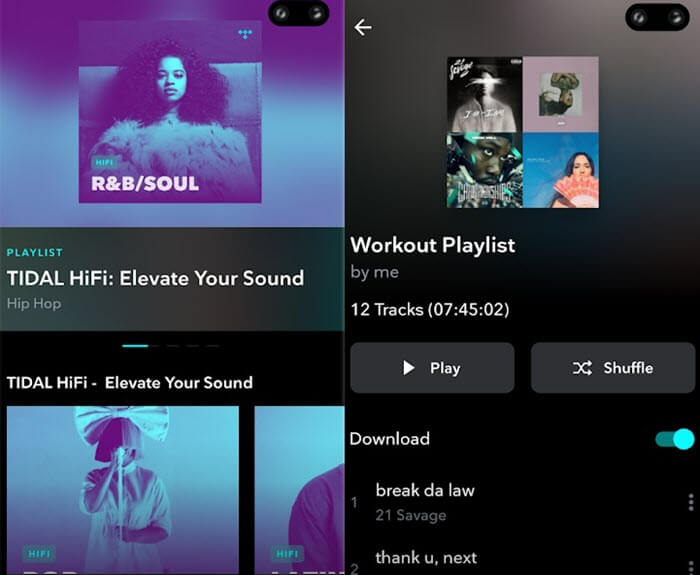
Paso 3. Una vez hecho esto, ya puedes reproducir música en la aplicación móvil de Tidal en tu smartphone sin necesidad de conexión a Internet.
Cómo descargar música de Tidal en el ordenador
Cuando se trata de descargar música de Tidal en el ordenador, no hay una forma sencilla. El problema es que Tidal no tiene una aplicación para ningún ordenador. A pesar de esta restricción, aún se puede hacer utilizando software de terceros que pueda hacerlo.
AudFree es un software descargador de música que puede descargar tanto de suscripciones Premium como HiFi. Luego puede convertir el audio grabado en un formato que se pueda utilizar en cualquier parte. Ahora, sigue estos pasos para descargar las canciones que te gusten.
Paso 1. Descarga e instala el software en tu ordenador. A continuación, abre la aplicación Tidal y copia el enlace de una canción, un artista, un álbum o una lista de reproducción.
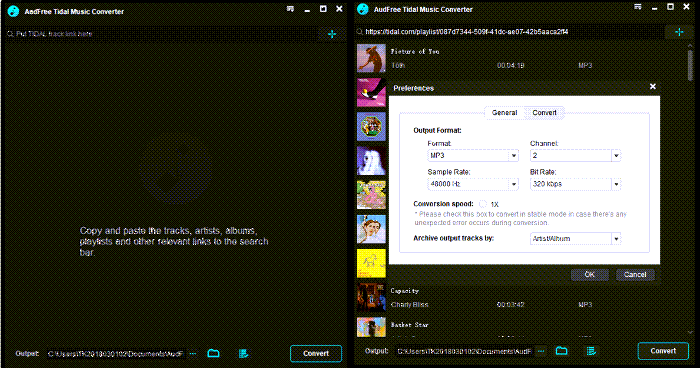
Paso 2. Pega el enlace y haz clic en el botón "Convertir". A continuación, te permitirá seleccionar el formato, el canal, la frecuencia de muestreo y la velocidad de bits. Puedes optar por seleccionar la velocidad de conversión por si hubiera algún error.
Paso 3. La siguiente pantalla mostrará el progreso de cada canción que estés descargando.
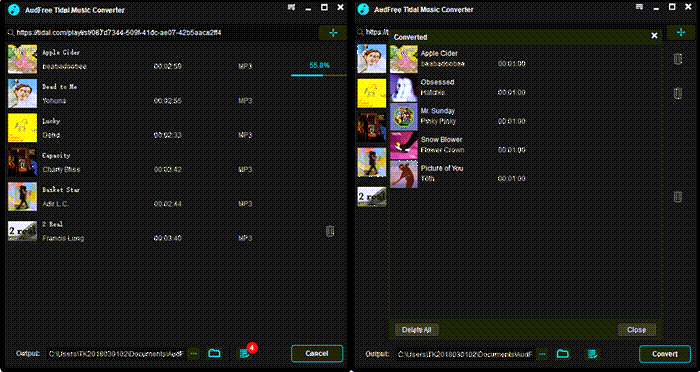
Cómo grabar música de Tidal en Windows/Mac
Aunque Tidal no te ofrece un descargador integrado, puedes utilizar software de terceros para capturar música de alta calidad de Tidal. Utilizar EaseUS RecExperts es una buena solución para grabar música de Tidal en Windows y Mac de forma eficaz.
Se trata de una práctica herramienta que graba cualquier cosa en la pantalla de Windows. Para grabar música de Tidal, aplica la función "Audio", y podrás seleccionar el formato de salida del audio, como MP3, AAC, etc. Además de la música de Tidal, utilízala para capturar el sonido del micrófono, de modo que puedas grabar tu voz con el sonido de Tidal.
Además, si quieres capturar algo más que audio, es posible. Este software puede funcionar perfectamente como software de grabación de Zoom para capturar cualquier cosa en reuniones online, webinars o clases. Aquí tienes más características de esta funcional herramienta.
Características principales:
- Capturar el sonido del micrófono y del sistema como quieras
- Grabar la pantalla y la webcam simultáneamente
- Capturar el juego en Windows con la velocidad de fotogramas seleccionada
- Programa una grabación para iniciar la misión automáticamente
- Tener opciones sobre el formato de salida, bitrate, frecuencia de muestreo del audio
¡Prueba ahora esta potente herramienta para capturar música de Tidal!
Descargar gratis Grabador de pantalla de EaseUS
Descargar gratisGrabador de pantalla de EaseUS
Trustpilot Valoración 4,7
Pasos para capturar música de Tidal en Windows:
Paso 1. Inicia este programa en tu ordenador y haz clic en "Grabar audio" en el lado izquierdo de la interfaz principal..
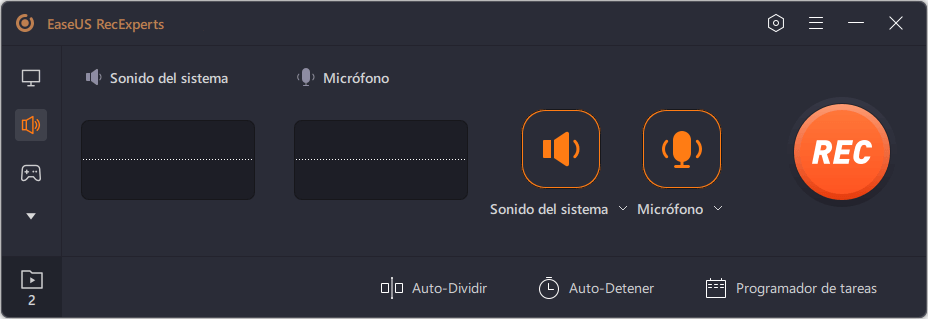
Paso 2. Para grabar el audio interno, necesita seleccionar la opción "Sonido del sistema" en la siguiente ventana. Puedes ajustar el volumen haciendo clic en "Sonido del sistema" > "Opciones avanzadas".
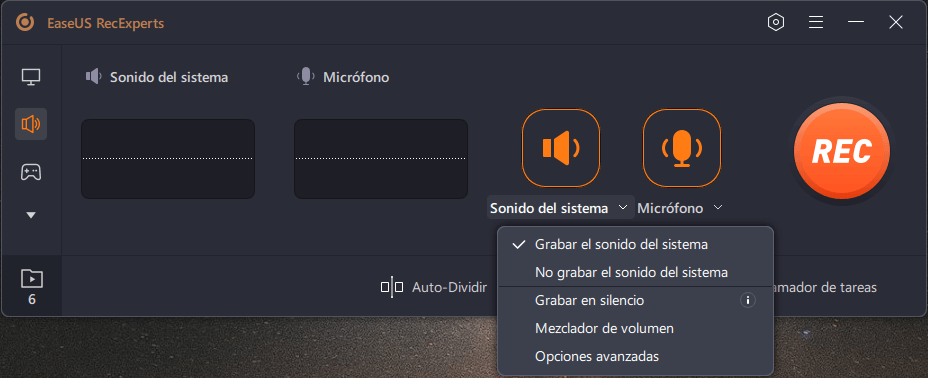
Paso 3. A continuación, haz clic en "REC" para comenzar la grabación.
Mientras grabas, puedes pausar, reanudar o detener la grabación de forma flexible.
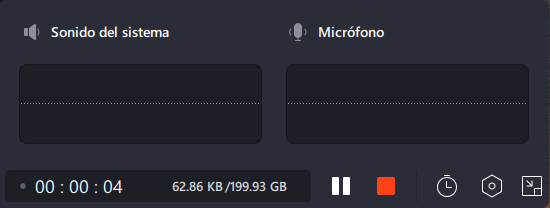
Paso 4. Una vez hecho esto, puedes encontrar las grabaciones en la ventana de la lista de grabaciones emergente.
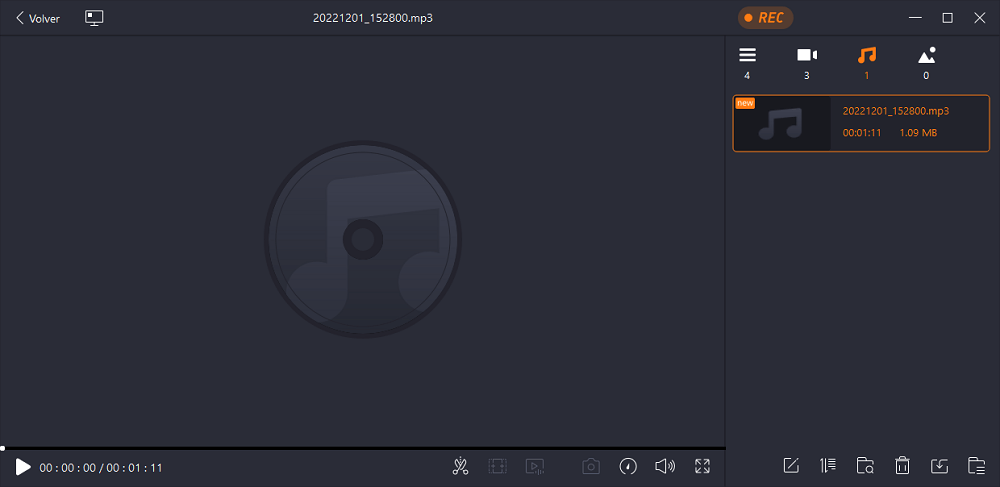
Conclusión
Tidal es un gran reproductor de música, pero es difícil descargar música de Tidal en PC o Mac. La forma eficaz de hacerlo es utilizar un software de grabación, y EaseUS RecExperts es una herramienta excelente, que puede grabar el audio del sistema sin ningún problema. Una vez grabado, puedes reproducir la música sin necesidad de Internet. ¡Aprovecha esta oportunidad para instalarlo!
Descargar gratis Grabador de pantalla de EaseUS
Descargar gratisGrabador de pantalla de EaseUS
Trustpilot Valoración 4,7
Sobre el autor
Luis es un entusiasta de la tecnología, cuyo objetivo es hacer que la vida tecnológica de los lectores sea fácil y agradable. Le encanta explorar nuevas tecnologías y escribir consejos técnicos.
Artículos Relacionados
-
7 Mejores Grabadores de Pantalla Portable Gratuitos para Windows/Mac
![Pedro]() Pedro
2025/11/19
Pedro
2025/11/19 -
Los 12 mejores reproductores de vídeo HTML5 en 2025 | Elección del Editor
![Luis]() Luis
2025/07/18
Luis
2025/07/18
-
Mi reproductor Windows Media Player no reproduce videos - ¿Qué hacer?
![Pedro]() Pedro
2025/07/18
Pedro
2025/07/18 -
Los 6 mejores Grabadores de pantalla de 60 FPS gratuitos para PC/Mac
![Pedro]() Pedro
2025/07/18
Pedro
2025/07/18